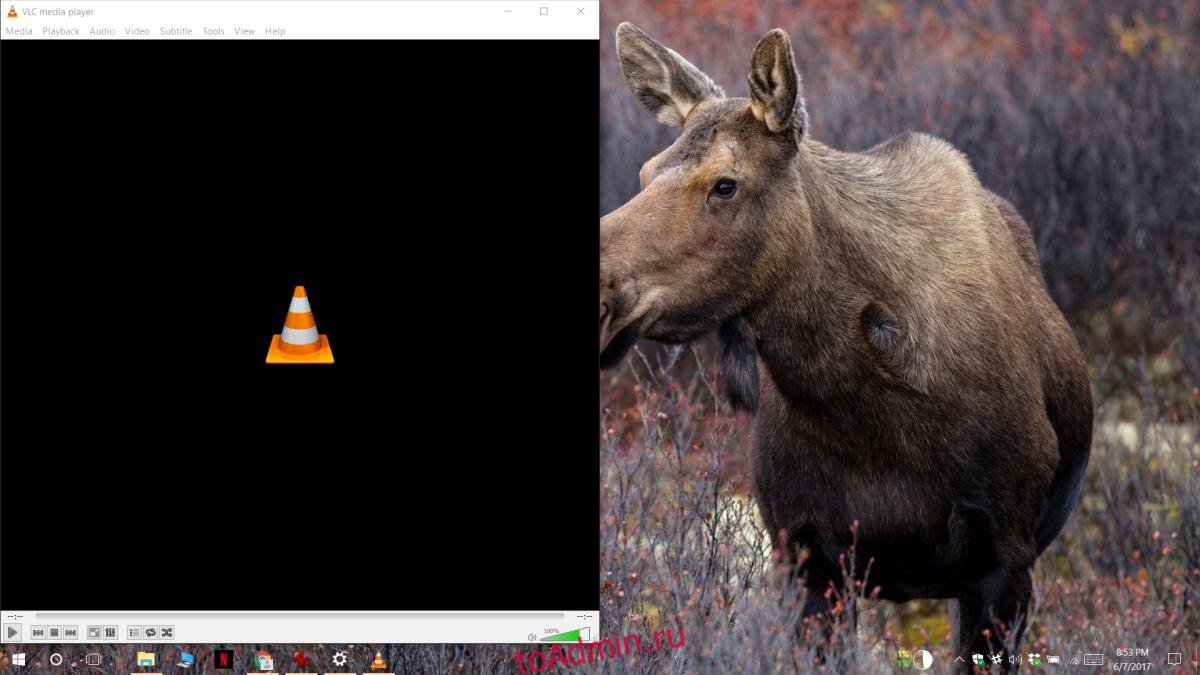Когда вы открываете приложение в Windows, оно обычно открывается в центре экрана. Некоторые приложения, такие как Chrome и приложение «Кино и ТВ», открываются полностью, то есть в развернутом виде. Это если все пойдет хорошо. Если у вас есть приложения, которые открываются за пределами экрана или частично за экраном, это еще одна проблема, с которой нужно справиться, прежде чем вы сможете использовать приложение. В идеале, перетаскивание окна приложения обратно в центр или обратно в полноэкранный режим решает проблему. Но есть исключения. Иногда приложение не запоминает последнюю позицию, в которой оно было открыто. Если у вас есть приложения, открывающиеся за пределами экрана, попробуйте одно из следующих исправлений.
Оглавление
Snap Windows
Если перемещение окна обратно в центр экрана не приводит к тому, что приложения открываются за пределами экрана, попробуйте привязать окно приложения к краю. Убедитесь, что приложение активно, т.е. в фокусе. Щелкните его значок на панели задач, чтобы выделить его. Используйте клавиши со стрелками Win +, чтобы привязать его к краю текущего дисплея. Закройте приложение и откройте его снова. Скорее всего, он запомнит свою последнюю позицию, то есть привязанную к краю экрана.
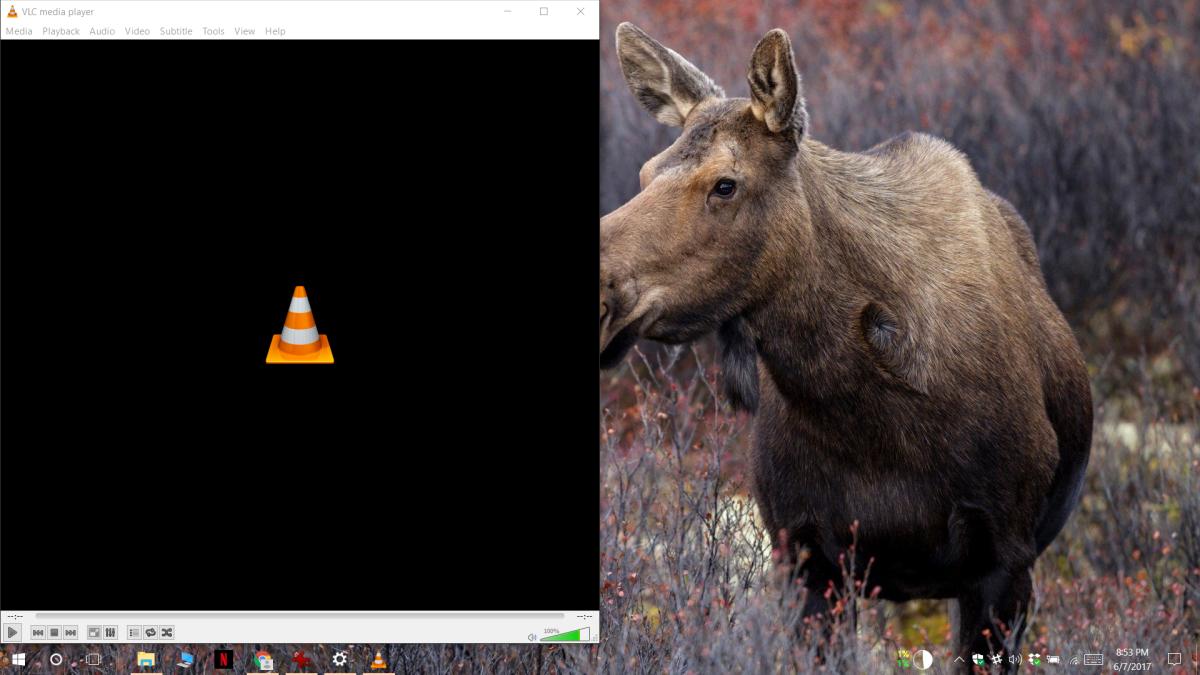
Несколько дисплеев
Открытие приложений за пределами экрана часто является побочным продуктом использования нескольких мониторов с разным разрешением. Вы можете установить один из двух или трех дисплеев, подключенных к вашей системе, в качестве главного дисплея. Все приложения открываются на главном дисплее, но при его отключении есть вероятность, что что-то сломается. Обычно происходит следующее: следующий встроенный дисплей устанавливается в качестве основного, но это также может привести к тому, что приложения будут открываться за пределами экрана.
Чтобы исправить это, снова подключите второй дисплей. Windows запомнит, что он был установлен в качестве основного дисплея. Откройте приложение «Настройки», перейдите в группу настроек «Система» и на вкладке «Дисплей» установите другой дисплей, который вы собираетесь использовать после отключения второго, в качестве основного дисплея. Удалите / отключите второй дисплей, и ваши приложения снова откроются в центре экрана.
Shift + закрыть окно приложения
Если ничего не помогает, откройте проблемное приложение. Перетащите его в центр экрана. Удерживая нажатой клавишу Shift, нажмите кнопку закрытия в правом верхнем углу окна приложения. Это может заставить приложение запомнить свое текущее положение на экране. После того, как вы закроете приложение, откройте его снова, и на этот раз оно запомнит свое положение.
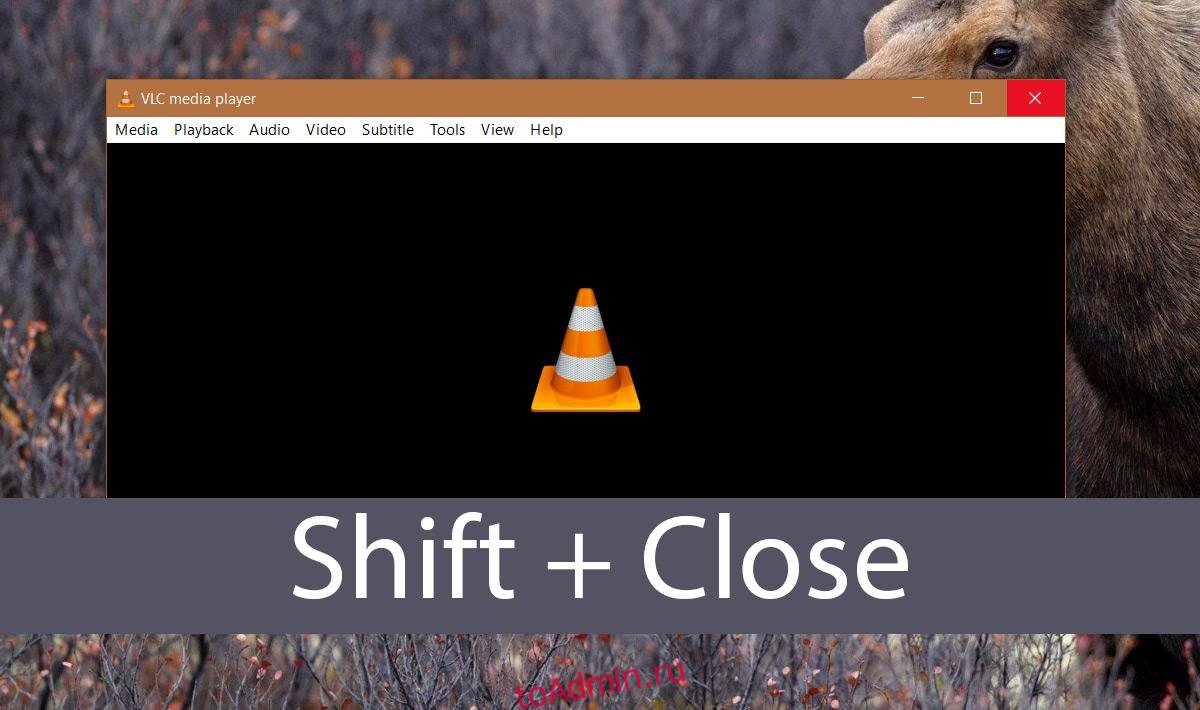
Этот метод особенно полезен для приложений, которые открывают дополнительные окна, например, Photoshop. Часто Photoshop открывается правильно, но его новый файл или диалоговое окно открытия файла открывается за пределами экрана. В этом случае перетащите окно в центр и закройте его, удерживая нажатой клавишу Shift.